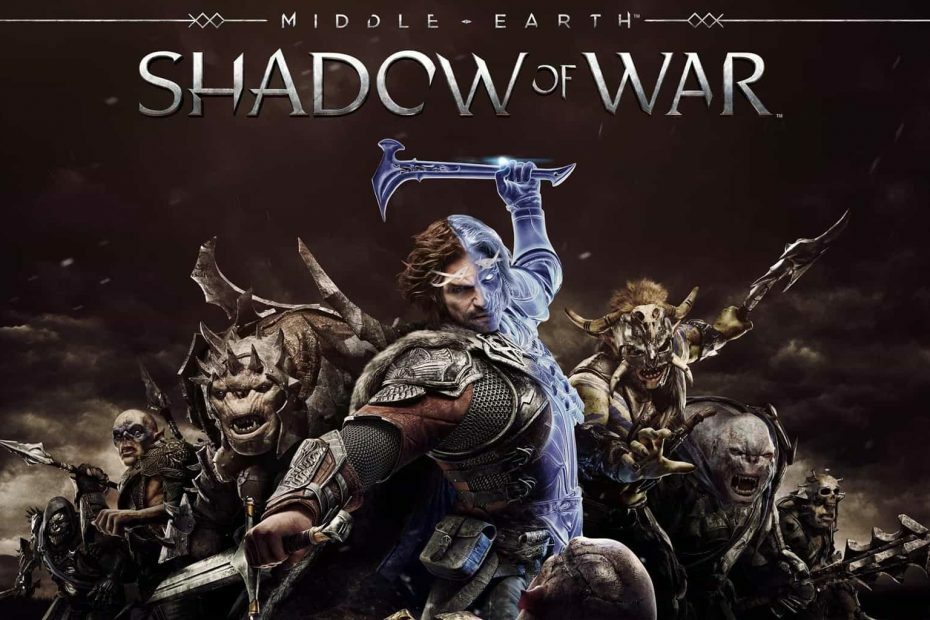- Ghost Recon Wildlands on rakastettu peli, mutta monet käyttäjät väittivät, että se viivästyy, änkyttää ja katkaisee yhteyden usein.
- Tarkista virustentorjunta sellaisenaan voi joskus estää tiettyjä sovelluksia pääsemästä Internetiin.
- Käynnistä myös verkkolaitteisto uudelleen, jotta vältät toimintahäiriöt.
- Lisäksi sinun on suoritettava puhdas käynnistys seuraamalla alla olevaa vaiheittaista opasta.

Tämä ohjelmisto pitää ajurit käynnissä ja pitää sinut turvassa tavallisista tietokonevirheistä ja laitteistovikoista. Tarkista kaikki ohjaimesi nyt kolmessa helpossa vaiheessa:
- Lataa DriverFix (vahvistettu lataustiedosto).
- Klikkaus Aloita skannaus löytää kaikki ongelmalliset kuljettajat.
- Klikkaus Päivitä ohjaimet uusien versioiden saamiseksi ja järjestelmän toimintahäiriöiden välttämiseksi.
- DriverFix on ladannut 0 lukijoita tässä kuussa.
Tom Clancy's Ghost Recon Wildlands on hauska ja haastava peli. Valitettavasti joskus peli voi vaikuttaa
monia asioita, kuten pelaajat kertovat. Vaikuttaa siltä, että yleisimpiä asioita ovat viivästyminen, änkytys ja jatkuva katkaisu.Jos sinulla on tällaisia ongelmia, noudata alla lueteltuja vianetsintävaiheita.
Korjaus: Ghost Recon Wildlands viivästyy, änkyttää, katkaisee yhteyden
Ghost Recon Wildlands on loistava avoimen maailman peli, mutta monet käyttäjät ilmoittivat pelin viivästyvän, änkyttävän tai katkaisevan yhteyden. Ongelmista puhuen, tässä on joitain vastaavia asioita, joista käyttäjät ilmoittivat:
- Ghost Recon Wildlands kaatuu jatkuvasti ja jäätyy tietokoneeseen - Tämä on yleinen ongelma monissa peleissä, ja jos sinulla on tämä ongelma, muista asentaa uusimmat päivitykset ja katso, auttaako se.
- Ghost Recon Wildlandsin huono suorituskyky - Jos sinulla on pelin suorituskykyongelmia, ongelma voi olla ohjaimissasi, joten muista päivittää ne.
- Ghost Recon Wildlandsin fps-viive - Virustentorjuntasi voi häiritä peliäsi ja aiheuttaa sen viiveen, joten anna ongelman korjata antamalla pelin käydä läpi virustentorjunta ja palomuuri.
- Ghost Recon Wildlands irrotettu palvelimesta, yhteistyö katkaise yhteyden - Ghost Recon Wildlands -palvelussa voi esiintyä useita verkko-ongelmia, mutta sinun pitäisi pystyä korjaamaan suurin osa niistä käyttämällä jotakin ratkaisumme.
1. Käynnistä verkkolaitteisto uudelleen
Jos sinulla on verkko-ongelmia Ghost Recon Wildlandsin kanssa, sinun on ensin käynnistettävä verkkolaitteisto uudelleen. Joskus jollakin verkkolaitteellasi saattaa olla virhe, ja sen korjaamiseksi on suositeltavaa käynnistää laitteisto uudelleen. Voit tehdä sen seuraamalla näitä vaiheita:
- Sammuta kaikki modeemiin tai reitittimeen liitetyt laitteet.
- Katkaise virta ja irrota modeemi tai reititin ja odota muutama minuutti.
- Kytke modeemi ja reititin ja kytke siihen virta. Odota, kunnes yhteys on muodostettu kokonaan.
- Käynnistä tietokone tai konsoli uudelleen ja anna sen käynnistyä kokonaan.
- LUE MYÖS: Korjaa "Network lag havaittu" PUBG-virhe kahdessa yksinkertaisessa vaiheessa
2. Poista ohjelmistojen ristiriidat

Ohjelmistojen ristiriidat voivat aiheuttaa erilaisia teknisiä ongelmia pelejä pelattaessa. Voit lopettaa ohjelmistojen ristiriidat varmistamalla, että Uplay PC: tä ei ole asetettu toimimaan offline-tilassa:
- Napsauta valikkokuvaketta Uplay PC-asiakas> siirry asetukset.
- Klikkaa Verkko välilehti> Käynnistä Uplay aina offline-tilassa tulisi olla valitsematta.
3. Käytä kolmannen osapuolen pelioptimointiohjelmistoa
Toinen toteuttamiskelpoinen ratkaisu olisi asentaa turvallinen ohjelmisto, joka optimoi tietokoneen suorituskyvyn reaaliajassa.
Tämän tyyppisen ohjelman avulla voit lisätä Ghost Recon Wildlandsin käyttämiä suorittimen resursseja ja parantaa niiden suorituskykyä. Lisäksi soveltamalla tiettyjä säätöjä voit muuttaa tärkeiden asetusten, kuten Internet-yhteyden tai pelin sisäisten visuaalisten tehosteiden, oletuskäyttäytymistä.
Game Fire on luotettava ohjelmisto, jolla on ihanteelliset ominaisuudet tähän ongelmaan. Sen reaaliaikainen optimointitoiminto voi auttaa sinua saavuttamaan parhaan kokemuksen. Kun aktivoit sen, kaikki tarpeettomat sovellukset ja taustaprosessit estetään käyttämästä järjestelmäresursseja pelitilassa. Tämän seurauksena voit pelata Ghost Recon Wildlandsia ilman viivytyksiä, kaatumisia tai keskeytyksiä ja nauttia korkeammasta FPS: stä.
Ohjelmiston avulla voit tarkistaa järjestelmän kunto- ja suorituskykytiedot reaaliajassa. Tiedot, kuten suorittimen ja levyn lämpötila tai kellotaajuus, voivat osoittaa ongelmat pelaamisen aikana, jolloin voit korjata ne heti.

Game Fire
Älä sano enää viivyttelyä, änkyttämistä ja jatkuvaa yhteyden muodostamista yhteen parhaista pelin optimoijista.
4. Suorita puhdas käynnistys
Jos sinulla on verkko-ongelmia Ghost Recon Wildlandsin kanssa, ongelma voi olla kolmannen osapuolen sovellus, joka toimii taustalla. Tietyt sovellukset käynnistyvät yleensä Windowsissa, ja sinun on suoritettava puhdas käynnistys, jotta voit tarkistaa, ovatko nämä sovellukset ongelma.
Tämä prosessi on suhteellisen yksinkertainen, ja voit tehdä sen seuraamalla näitä vaiheita:
- Lehdistö Windows-näppäin + R ja kirjoita msconfig. Paina nyt Tulla sisään tai napsauta OK.

- Kun Järjestelmän kokoonpano ikkuna avautuu, siirry kohtaan Palvelut välilehti. Tarkistaa Piilota kaikki Microsoftin palvelut ja napsauta Poista kaikki käytöstä -painiketta.

- Mene Aloittaa välilehti ja napsauta Avata Tehtävienhallinta.

- Kun Tehtävienhallinta avautuu, napsauta hiiren kakkospainikkeella luettelon ensimmäistä merkintää ja valitse Poista käytöstä. Toista tämä vaihe kaikille käynnistyskohteille.

- Kun olet poistanut kaikki käynnistyskohteet käytöstä Tehtävienhallinta, palata takaisin Järjestelmän kokoonpano ikkuna ja napsauta Käytä ja OK. Käynnistä tietokone uudelleen muutosten toteuttamiseksi.

Kun tietokoneesi käynnistyy uudelleen, tarkista, onko ongelma edelleen olemassa. Jos ei, voit yrittää ottaa sovellukset ja palvelut käyttöön yksitellen, kunnes löydät ongelman syyn.
- LUE MYÖS: Kuinka korjata Diablo 2 Lags Windows 8: ssa, 10: ssä
5. Portin uudelleenohjaus
Määritä asiaankuuluvat verkkoportit reitittimessäsi. Lisätietoja saat reitittimen valmistajan verkkosivustolta, käytä reitittimen käyttöopasta tai ota yhteyttä Internet-palveluntarjoajaasi. Voit myös mennä Microsoftin tukisivu saadaksesi lisätietoja porttien määrittämisestä.
Nämä ovat portit, joita tarvitset Ghost Recon: Wildlands:
-
Uplay PC
TCP: 80, 443, 14000, 14008, 14020, 14021, 14022, 14023 ja 14024. -
Peliportit
UDP 3074 - 3083
6. Tarkista virustentorjunta
Käyttäjien mukaan yksi yleisimmistä syistä Ghost Recon Wildlands -ongelmiin voi olla virustentorjuntaohjelma tai palomuuri. Virustentorjuntasi voi joskus estää tiettyjä sovelluksia pääsemästä Internetiin, joten sinun on lisättävä Ghost Recon Wildlands poikkeusluetteloon. Sama koskee palomuuriasi, joten varmista, että Ghost Recon Wildlands saa käydä läpi sen.
Jos se ei auta, kokeile poistaa tietyt virustorjuntaominaisuudet käytöstä tai poistaa virustorjunta kokonaan. Jos virustorjunnan poistaminen käytöstä ei onnistu, sinun on poistettava virustorjunta ja tarkistettava, auttaako se.
Jos virustorjunnan poistaminen ratkaisee ongelman, tämä voi olla täydellinen aika harkita siirtymistä toiseen virustentorjuntaohjelmaan. Saatavilla on monia virustorjuntatyökaluja, jotka tarjoavat korkean suojan. Lisäksi suosittelemme käyttämään alla olevaa ohjelmistoa, koska sillä on suuri suojaus, sovelluksessa on myös Gaming Mode -ominaisuus, joten se ei häiritse peliistuntojasi.
⇒Hanki Bitdefender
7. Nollaa isäntätiedosto
Host-tiedosto on pieni Windows-käyttöjärjestelmän tekstitiedosto, jota käytetään verkkoliikenteen ohjaamiseen tai joskus verkkosivuston estämiseen. Tyhjennä hosts-tiedosto varmistaaksesi, että se ei estä peliäsi. Katso vaiheittainen opas siitä, kuinka isäntätiedosto nollataan Windows 7: ssä, 8: ssa ja 8.1: ssä Microsoftin tukisivu.
Jos käytät Windows 10: tä, sinulla on ilo kuulla, että kirjoitimme yksityiskohtaisen oppaan siitä palauta isäntätiedosto, joten muista tarkistaa vaiheittaiset ohjeet. Muista, että monet käyttäjät kohtaavat Pääsy estetty -viestiin muokatessasi isäntätiedostoa, mutta olemme jo käsitelleet asiaa, joten sinun pitäisi pystyä muokkaamaan hosts-tiedostoa ilman liikaa ongelmia.
8. Huuhtele DNS
DNS välimuisti tallentaa Web-palvelinten IP-osoitteet, jotka sisältävät äskettäin katsomasi verkkosivut. Joskus ne sisältävät vanhentuneita tietoja tai huonoja tuloksia ja voivat rajoittaa palvelimen viestintää. Voit tyhjentää DNS-välimuistisi vain seuraavasti:
- Lehdistö Windows-näppäin + X ja valitse Komentokehote (Järjestelmänvalvoja) tai Powershell (Järjestelmänvalvoja) luettelosta.

- Kun komentokehote avautuu, kirjoita komento ipconfig / flushdns ja paina Enter.

- LUE MYÖS: Korjaus: GTA 4 / GTA 5 -viiveongelmat Windows 10: ssä
9. Vaihda kiinteään yhteyteen

Joskus verkko-ongelmia voi ilmetä verkkoyhteytesi vuoksi. Jos sinulla on ongelmia Ghost Recon Wildlandsin kanssa, on suositeltavaa vaihtaa langalliseen yhteyteen ja tarkistaa, ratkaiseeko se ongelmasi. Lisäksi on hyvä tarkistaa viive ja nähdä, onko sinulla vastaavia ongelmia muissa peleissä.
Jos sinulla on korkea pingin pelin ulkopuolella tai jos sinulla on verkko-ongelmia muiden pelien kanssa, ongelma saattaa liittyä Internet-palveluntarjoajaasi tai verkkoasetuksiin.
10. Pidä peli ajan tasalla
Joissakin tapauksissa voit korjata useita Ghost Recon Wildlands -ongelmia yksinkertaisesti päivittämällä pelin uusimpaan versioon. Jos peli ei ole ajan tasalla, on mahdollista, että joitain virheitä saattaa aiheuttaa näitä ongelmia.
Varmista, että kaikki toimii sujuvasti, päivittämällä pelisi uusimpaan versioon ja tarkistamalla, ratkaiseeko se ongelmasi.
11. Sulje ongelmalliset sovellukset
Käyttäjien mukaan joskus tietyt sovellukset voivat aiheuttaa Ghost Recon Wildlands -ongelmia, ja niiden korjaamiseksi on suositeltavaa löytää ja poistaa ongelmalliset sovellukset.
Yksi sovellus, joka voi aiheuttaa tämän ongelman, on LG OnScreen -ohjaus, joten muista poistaa tämä sovellus käytöstä tai poistaa se. Varmista lisäksi, että poistat tai poistat käytöstä kaikki päällekkäiset ohjelmistot. Käyttäjät ilmoittivat ongelmista käyttäessään tiettyjä sanakirjoja päällekkäisillä ominaisuuksilla, joten pidä silmällä näitä sovelluksia.
Jos haluat poistaa ongelmallisen sovelluksen tietokoneeltasi, paras vaihtoehto olisi käyttää asennuksen poisto-ohjelmaa. Tämä on erityinen sovellus, joka voi poistaa kaikki sovellukset tietokoneeltasi sekä kaikki tiedostot ja rekisterimerkinnät.
Siellä on monia asennuksen poistamisohjelmia, joten suosittelemme, että harkitset tämän käyttämistä alla.
⇒ Hanki IOBit Uninstaller
Jos olet törmännyt muihin ratkaisuihin Ghost Recon Wildlandsin viiveen ja änkyttämisen korjaamiseksi, listaa vianetsintävaiheet alla olevassa kommenttiosassa.
Aiheeseen liittyvät tarinat, jotka sinun on tarkistettava:
- Korjaus: Ghost Recon Wildlands ei käynnisty
- Ubisoft korjaa Perun yhteyskoodien ongelman Ghost Recon Wildlandsissa
- Kuinka korjata yhteysongelmat For Honor -sivustossa